不用函数也能玩统计:快速录入、统计学生成绩
2009-10-19
李老师需要录入学生的成绩,统计出全班参加考试的人数、平均分、最高分、最低分,各个分数段学生人数分布,每个学生月考的平均成绩等信息。可是李老师对Excel中的公式和函数一窍不通,如何在不用任何公式和函数的情况下,得出这些统计数据呢?
本文你将学会:
每次录入学生成绩时,都要按照学生的学号输入学生的姓名,有没有快速输入所有学生姓名的捷径?
在不使用函数的情况下,如何快速统计出考试的人数、全班平均分、最高分、最低分等信息?
在不使用函数的情况下,如何快速统计出各分数档的学生人数?
在不使用函数的情况下,如何快速找到平均成绩最高的学习小组?
在不使用函数的情况下,如何快速计算出每个学生4次月考的平均成绩?
快速输入学生姓名
每次考试后,李老师都需要录入并统计学生的成绩,每次都需要按照学号输入学生的姓名,有没有快速输入学生姓名的方法呢(见图1)?

其实只要将学生姓名定义为一个序列,当需要按照学号输入学生姓名时,只需填充定义的序列即可,具体操作步骤如下。
第一步:打开包含学生姓名的工作簿,单击窗口左上角的“Office按钮”,单击“Excel选项”,打开“Excel选项”对话框。
第二步:在“使用Excel时采用的首选项”选项区域中,单击“编辑自定义列表”按钮,打开“自定义序列”对话框。
第三步:将光标置于对话框下方的编辑框中,选中含有学生姓名序列的单元格区域(见图2),然后单击“导入”按钮,将学生姓名序列导入“自定义序列”列表中。

第四步:设置完成后,连续单击“确定”按钮,返回工作表。这时只需输入一个学生姓名,然后通过填充的方式,即可快速输入所有学生的姓名(见图3)。

不使用函数:统计考试人数和平均成绩
成绩录入后,有一个问题摆在了李老师面前,他对Excel中的公式和函数一窍不通,怎样才能统计出参加考试的学生人数、平均成绩、最高成绩和最低成绩呢?
这时,只需选中成绩所在列,即可在状态栏中看到参加考试的人数和平均分数(见图4)。
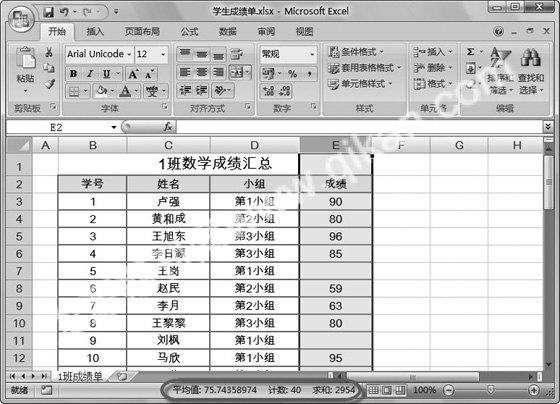
为了查看最高和最低的成绩,可以右键单击状态栏,在随即打开的快捷菜单中,选中“最小值”和“最大值”两个选项,即可在状态栏中看到相应的统计数据(见图5)。
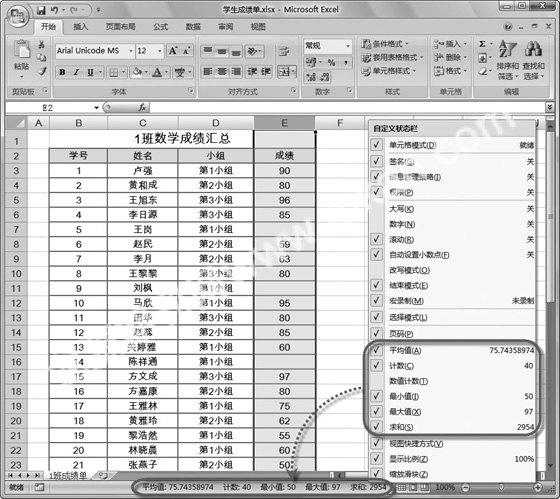
不使用函数:统计各分数段学生人数
学校教务处要求统计出60分以下、60~69、70~79、80~89,以及90~100各分数段的学生人数,逐个统计很费时间,也容易出错,有没有办法快速统计出各分数档的学生人数呢?
这时,李老师可以按照如下步骤进行操作,即可一次性地统计出各分数段的学生人数。
第一步:单击“Office按钮”,单击“Excel选项”按钮,打开“Excel选项”对话框。
第二步:在对话框左侧的选项栏中,单击“加载项”按钮,在该选项卡的“管理”下拉列表中选择“Excel加载项”,然后单击“转到”按钮,将其添加到“加载宏”对话框中的“可用加载宏”列表中。
第三步:在“可用加载宏”列表框中选中“分析工具库”复选框,此时即可在“数据”选项卡的“分析”选项组中,看到“数据分析”按钮。
第四步:在工作表中输入用来划分成绩等级的分数线,然后单击“数据分析”按钮,打开“数据分析”对话框(见图6)。

第五步:选中“分析工具”列表框中的“直方图”,打开“直方图”对话框。
第六步:在“输入”选项区域的“输入区域”编辑框中,输入或选择成绩所在的单元格区域“E2:E44”,在“接收区域”编辑框中输入或选择分数线所在的单元格区域“I3:I8”。选中“标志”复选框,然后选中“输出区域”单选按钮,并设置用来存放结果的单元格“G10”。
第七步:单击“确定”按钮,即可得到各个分数段的人数分布情况。从统计结果可以看出,本次考试共有5人不及格,9人分数介于60~69之间,6人分数介于70~79之间,10人分数介于80~89之间,9人分数介于90~100之间(见图7)。

不使用函数:找出平均成绩最高的学习小组
为了增强同学们的集体荣誉感,提高学生们的学习兴趣,每次考试后,李老师都要对成绩最好的学习小组给予奖励。如何才能快速找出平均成绩最高的小组呢?
这时李老师可以按照以下步骤,快速统计出每个小组的平均成绩。
第一步:在“成绩汇总”表旁边,选中用来存放统计结果的“G3”单元格,在“数据”选项卡的“数据工具”选项组中,单击“合并计算”按钮,打开“合并计算”对话框。
第二步:在“函数”下拉列表中选择“平均值”,然后将光标置于“引用位置”编辑框中,选择“小组”和“成绩”列的单元格区域,然后选中“标签位置”选项区域中的“首行”和“最左列”复选框(见图8)。即可统计出每个小组的平均成绩。

不使用函数:统计每个学生月考的平均成绩
李老师需要统计出每个学生在4次月考中的平均成绩,但是他连最基本的求平均值函数也不知道,他该怎么办呢?
其实,李老师可以利用Excel 2007中的自动计算功能,快速计算出每个学生在4次月考中的平均成绩。选中4次成绩所在的单元格区域,以及需要存放平均成绩的单元格区域,在“公式”选项卡的“函数库”选项组中,打开“自动求和”下拉列表,执行“平均值”命令(见图9),即可计算出所有学生4次考试的平均分数。
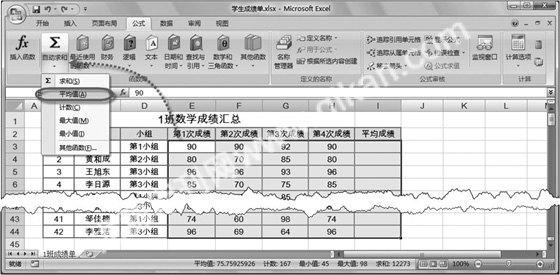
怎么样?谁说Excel只能用函数才能统计呢?不用函数照样成!
